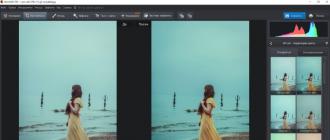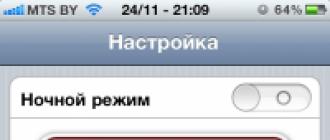Lors de la configuration du défilement, il est important de comprendre les points suivants :
1. La vitesse de défilement de la souris externe et du pavé tactile est contrôlée par différents paramètres.
2. En plus des paramètres système, la vitesse de défilement peut être affectée par les paramètres du navigateur, notamment divers modules complémentaires et extensions.
Alors connectez-vous Panneau de contrôle et sélectionnez une rubrique Souris:
Changer la vitesse de défilement de la souris
Allez dans l'onglet Roue.
Choisissez combien de lignes le contenu défilant sera décalé par un pas de roue (clic):

Modification de la vitesse de défilement du pavé tactile
Pour modifier les paramètres du pavé tactile, le pilote de périphérique doit être installé dans le système. Il peut toujours être trouvé sur le site Web du fabricant de l'ordinateur portable. En outre, nous nous empressons de noter que Windows 8.1 est capable de trouver et d'installer avec succès les pilotes des appareils populaires via Internet. Et le pavé tactile ne fait pas exception. Dans les images ci-dessous, nous montrons comment configurer le pavé tactile du fabricant Synaptics fourni avec notre ordinateur portable HP. Tout ce que nous avons fait a été d'installer Windows 8.1 sous licence et de nous connecter au routeur wifi. Et après quelques minutes, le pilote du pavé tactile requis a été téléchargé et installé avec les pilotes d'autres appareils et les mises à jour Windows.
Par conséquent, vous pouvez rechercher les mises à jour manuellement et il y a une forte probabilité que Windows télécharge le pilote manquant :

Allez dans l'onglet Réglages de l'appareil.
Sélectionnez votre appareil dans la liste.
Cliquez sur le bouton Possibilités:

Dans la fenêtre des paramètres de l'appareil tactile, accédez à la section Faire défiler.
Sélectionnez la vitesse souhaitée (dans notre cas, il fallait la réduire).
Cliquez sur Appliquer pour enregistrer les modifications :

J'ai changé la vitesse de défilement. Pourquoi ne change-t-elle pas ?
Si votre navigateur dispose d'une extension pour un défilement fluide (par exemple, SmoothScroll), alors ses paramètres prévalent sur ceux du système. Par conséquent, si après avoir modifié les paramètres du pavé tactile et de la souris, vous ne voyez aucun changement, vérifiez si ces modules complémentaires sont installés dans votre navigateur.
Après avoir modifié les paramètres de défilement dans l'extension, vous devez actualiser la page du navigateur (F5) pour que les modifications prennent effet.
Cliquez sur le bouton Menu.
Sélectionner Outils supplémentaires.
Cliquer sur Rallonges:

Trouvez l'extension dont vous avez besoin dans la liste et cliquez sur le lien Possibilités sous lui :

En parlant spécifiquement de l'extension SmoothScroll, pour modifier la vitesse de défilement des pages Web, vous devez définir la valeur souhaitée dans le champ Taille de pas et appuyez sur le bouton Enregistrer les paramètres au bas de la page:

Comment changer la vitesse du pointeur
La définition de la vitesse du curseur est commune au pavé tactile et au périphérique de pointage externe.
Allez dans l'onglet Options du pointeur.
Sélectionnez une vitesse confortable à l’aide du cadran.
Cliquez sur Appliquer:

La plupart des utilisateurs qui ne disposent pas d'écrans tactiles sur leurs ordinateurs utilisent soit un pavé tactile, soit une souris pour contrôler l'interface du système. Lorsque vous travaillez avec une souris, la réponse du manipulateur aux actions de l'utilisateur est l'un des indicateurs les plus importants garantissant le confort de travail. Beaucoup de gens n'aiment pas les paramètres par défaut standard, donc parfois la question se pose de savoir comment augmenter la sensibilité de la souris (sous Windows 8, par exemple, ou sur un autre système). Cela se fait assez simplement, mais l'accès aux paramètres est quelque peu différent selon les différentes versions du système d'exploitation.
Comment augmenter la sensibilité de la souris : principales directions d'action
Pour comprendre la question de l'ajustement de la réponse du manipulateur, plusieurs aspects importants doivent être pris en compte. Premièrement, la modification de la souris elle-même (tapis de souris standard et gaming avec boutons supplémentaires) est d'une grande importance.
Deuxièmement, lorsqu'il s'agit d'augmenter la sensibilité de la souris, vous devez clairement comprendre quels paramètres devront être modifiés. Les paramètres standard offrent les options suivantes :
- faire défiler;
- vitesse du double clic ;
- la vitesse de déplacement du curseur sur l’écran.
Il existe également un certain nombre de paramètres supplémentaires que vous pouvez définir à votre guise (type de curseur, réaffectation des boutons, etc.), mais dans l'ensemble, ils n'ont rien à voir avec l'optimisation de la réponse.
Accéder aux paramètres dans différentes versions de Windows
La section des paramètres du manipulateur dans la version la plus simple dans tous les systèmes est accessible via le « Panneau de configuration ».
Mais dans la septième version du système, vous devez utiliser la section équipement et son (appareils et imprimantes), et dans les huitième et dixième, les paramètres sont définis comme un élément distinct.
De plus, si vous résolvez le problème de l'augmentation de la sensibilité de la souris sous Windows 10, pour accéder à la section correspondante, vous pouvez utiliser le menu d'options, dans lequel vous sélectionnez l'élément Périphériques, et déjà là - souris et pavé tactile. Pour accéder à la fenêtre des autres paramètres, utilisez l'élément de paramètres supplémentaires (la même fenêtre apparaîtra que dans Windows 7).
Comment augmenter la sensibilité de la souris sous Windows 7 et 10 : ajuster la vitesse de défilement
Dans la fenêtre des paramètres standards, l'onglet « Roue » permet d'augmenter les lignes de défilement (pages).

Ici, vous pouvez augmenter le nombre de lignes en définissant vous-même la valeur (la valeur par défaut est 3) ou en définissant le défilement sur un écran.

Windows 10 à cet égard se compare avantageusement à la septième modification. En entrant dans la section souris et pavé tactile, l'utilisateur voit immédiatement la barre de paramètres de défilement. Le nombre de lignes augmente en déplaçant le fader (curseur) vers la droite. De plus, il existe une option pour activer le défilement des fenêtres inactives au survol.
Contrôle double-clic
Voyons maintenant comment augmenter la sensibilité de la souris en termes d'accélération de la réponse lors d'un double-clic sur le bouton principal.

Cela se fait dans l'onglet « Boutons », où en déplaçant le curseur dans la ligne correspondante vers la droite, le mode souhaité est défini. De plus, vous pouvez utiliser la fonction collante pour sélectionner des objets en survolant le curseur sans cliquer, mais comme le montre la pratique, la plupart des utilisateurs modernes n'utilisent pas cette fonction.
Changer la vitesse du curseur
Enfin, quant à la question de savoir comment augmenter la sensibilité de la souris, une attention particulière doit être portée aux paramètres de mouvement du curseur sur l'écran.

Pour définir la valeur souhaitée dans l'onglet Options du pointeur, utilisez une ligne comportant également un curseur. Se déplacer vers la droite augmente la vitesse. Cependant, vous ne pouvez définir des paramètres trop élevés que si la personne a une vision aiguë. De plus, c'est exactement la vitesse qui peut être utilisée sur les moniteurs avec de grandes diagonales d'écran (cela est ici justifié). Mais sur les écrans de diagonales de 14-15 pouces, il est possible que le curseur « saute » d'un bord à l'autre.
Quelques derniers mots
Malgré les méthodes ci-dessus pour définir les caractéristiques de base d'un dispositif de pointage informatique, on peut dire que la question de savoir comment augmenter la sensibilité d'une souris est purement conditionnelle, puisque chaque utilisateur a ses propres préférences. De plus, le réglage peut dépendre de nombreux facteurs supplémentaires (type de souris, taille de l'écran, etc.). À propos, pour les contrôleurs de jeu, des utilitaires spéciaux sont fournis avec des pilotes qui vous permettent d'effectuer non seulement des étapes de configuration standard, mais également de nombreuses opérations supplémentaires. Par conséquent, il est préférable d'utiliser ces utilitaires d'accompagnement pour l'étalonnage.
Si vous utilisez un ordinateur de bureau ou un ordinateur portable avec Windows 10, vous utilisez bien sûr un pavé tactile ou une souris - a4tech bloody, Logitech, razer, Defender, SteelSeries, etc.
Si vous rencontrez des désagréments lorsque vous travaillez, sous Windows 10, vous pouvez facilement personnaliser le contrôle des boutons de la souris en fonction de vos besoins.
Pour configurer correctement les boutons de la souris, vous devez tout d'abord définir la sensibilité optimale du curseur, la vitesse de déplacement, la netteté et, bien sûr, « serrer » la molette, dont tout le monde n'utilise pas au maximum les capacités.
Dans ce cas, une attention particulière doit être portée à l'inversion, droite, gauche et, s'il y a des boutons latéraux, notamment à la réponse.
Pour un maximum de commodité, le clic de la souris lui-même peut être configuré comme un simple ou un double clic (clic).
REMARQUE : Pour une expérience plus pratique, il est préférable d'utiliser une souris Bluetooth/radio sans fil avec cinq boutons (latéraux).
Paramètres de base des boutons de la souris dans Windows 10 sur un ordinateur ou un ordinateur portable
IMPORTANT : ces paramètres sont disponibles pour la plupart des appareils, mais les souris ou le pavé tactile dédiés les plus avancés peuvent avoir de nombreux paramètres supplémentaires qui apparaissent dans une fenêtre de propriétés distincte.
Pour configurer ces paramètres, lisez le manuel d’instructions de votre appareil.
Pour configurer les paramètres de base de la souris ou du pavé tactile, vous devez vous rendre dans les paramètres de l'application.
Pour ce faire, ouvrez le « Menu Démarrer » en cliquant sur le bouton dans le coin inférieur gauche de l'écran. Cliquez ensuite sur le bouton "Options".
Allez maintenant dans la section "Appareils"


Dans cette fenêtre, le premier élément indique le bouton qui sera le bouton principal - par défaut il est « gauche » et presque tout le monde l'utilise sauf les gauchers.
Le deuxième élément définit la molette de la souris. Appuyez pour choisir entre faire défiler plusieurs lignes à la fois ou faire défiler un écran.
Le moyen le plus simple de vérifier ces paramètres est d’ouvrir n’importe quel site (ou d’utiliser celui sur lequel vous vous trouvez actuellement) et de voir ce qui fonctionne le mieux.
Si vous sélectionnez la molette pour faire défiler plusieurs lignes, le curseur ci-dessous deviendra actif et vous pourrez définir le nombre de lignes à faire défiler.
Cliquez simplement dessus et faites glisser vers la gauche ou la droite pour diminuer ou augmenter la taille du défilement.
Dans le troisième point, vous pouvez activer le défilement des fenêtres inactives lorsque vous passez le curseur dessus.
La dernière option s'applique uniquement au pavé tactile. Cliquez sur le menu déroulant pour sélectionner le délai du pavé tactile.
Plus le délai est long, plus vous devez appuyer longtemps sur le pavé tactile lorsque vous avez fini d'écrire sur le clavier.
Vous pouvez choisir long, moyen, court ou tout désactiver complètement. Valeur par défaut : latence moyenne.
Paramètres avancés de sensibilité des boutons de la souris dans Windows 10
Si vous souhaitez voir d'autres paramètres de la souris, cliquez sur la ligne : « Paramètres avancés de la souris ». Après cela, « Propriétés de la souris » s'ouvrira.

Si vous cochez la case à côté de la ligne : « modifier les affectations des boutons », le principal changera de gauche à droite ou vice versa.
L'image de droite montre quel bouton de la souris est actuellement le bouton principal (en bleu).
Le dernier élément de cet onglet consiste à activer et configurer le collage. Vous pouvez l'activer en cochant la case à côté de la ligne : « Activer le sticky », après quoi les options de paramétrage deviendront disponibles.
Pour accéder aux paramètres du curseur de la souris, cliquez sur l'onglet "Pointeurs" en haut de la fenêtre des propriétés.
Comment régler la sensibilité des boutons de la souris sous Windows 10
Pour accéder à d'autres options de paramètres du curseur, telles que la sensibilité du curseur, cliquez sur l'onglet « Options du pointeur » en haut de la fenêtre des propriétés.

Dans celui-ci, vous pouvez régler la sensibilité et la vitesse de déplacement du curseur sur l'écran à l'aide du curseur de sélection de vitesse : déplacez-le vers la gauche ou la droite pour diminuer ou augmenter la vitesse de déplacement du pointeur.
Il existe plusieurs autres paramètres sur le même onglet, mais ils ne sont pas si importants qu'ils doivent être décrits spécifiquement.
Dans l'onglet « Roue », vous pouvez spécifier le nombre de lignes que la page d'un site Web, d'un livre ou d'un document doit faire défiler.
Les options restantes sont destinées à être utilisées par des utilisateurs avancés.
Dans le système d'exploitation Windows 10, comme dans les versions précédentes de Windows, vous pouvez personnaliser chaque petit détail de votre souris.
Comme vous pouvez le constater, les paramètres de Windows 10 sont simplifiés et accessibles, où vous pouvez configurer les paramètres de base et accéder à la fenêtre des paramètres détaillés des propriétés de la souris, avec un grand nombre d'options et l'interface familière aux utilisateurs des versions antérieures de Windows. Bonne chance.
Si vous sentez que le pointeur de la souris se déplace trop lentement sur l'écran, vous pouvez l'accélérer légèrement à l'aide des paramètres du système d'exploitation.
Malheureusement, ces paramètres ne sont pas toujours suffisants, car la vitesse de la souris peut dépendre de l'appareil lui-même. Par exemple, en connectant alternativement deux souris différentes à l'ordinateur, vous constaterez peut-être que lorsque vous travaillez avec elles, le pointeur se déplace sur l'écran à des vitesses différentes, bien que vous n'ayez effectué aucun réglage du système d'exploitation.
Examinons les options d'accélération de la souris.
La première option consiste à utiliser les paramètres Windows. Ces paramètres sont effectués dans.

Vous devez trouver la section « Souris » et accéder à l'onglet « Options du pointeur » dans la fenêtre des propriétés qui s'ouvre. Ensuite, déplacez le curseur vers une position qui vous fournira une vitesse de pointeur acceptable.

Mais comme la vitesse peut également dépendre des caractéristiques de conception de la souris elle-même, il est probable que même si vous définissez les paramètres du pointeur au maximum, vous souhaiterez ajouter plus de vitesse.
Le fait est que Panneau de contrôle nous permet de modifier visuellement certains paramètres les fenêtres, qui sont stockés dans le registre. Mais à travers Panneau de contrôle Seule une petite partie de ces paramètres est disponible.
Alors, ouvrez l'éditeur et trouvez la section HKEY_CURRENT_USER\Panneau de configuration\Souris

Ici nous nous intéresserons aux paramètres suivants :
- Sensibilité de la souris- sensibilité du pointeur aux mouvements de la souris ;
- Vitesse de la souris- vitesse de déplacement du curseur ;
- Seuil de souris1- la vitesse de déplacement de la souris, au-dessus de laquelle la vitesse de déplacement du curseur doublera ;
- Seuil de souris2- la vitesse de déplacement de la souris, au-delà de laquelle la vitesse de déplacement du curseur sera quadruplée.
C'est le paramètre Sensibilité de la souris nous le modifions avec un curseur dans la fenêtre des propriétés de la souris. Vous pouvez l'expérimenter et définir des valeurs plus élevées.
De plus, trois autres paramètres vous permettent d'influencer la vitesse à laquelle le curseur se déplace sur l'écran. En général, plus de détails sur tout paramètre de registre peuvent être trouvés sur le site de support technique de Microsoft, mais fondamentalement, toutes les notes y sont présentées en anglais, je vais donc traduire certains des points principaux.
Donc le paramètre Vitesse de la souris détermine la rapidité avec laquelle le curseur se déplacera en réponse aux mouvements de la souris.
Possibilités Seuil de souris1 Et Seuil de souris2 déterminer à quel moment et dans quelle mesure la vitesse du curseur de la souris augmentera encore.
Autrement dit, lorsque la souris se déplace lentement, le système déplace le curseur à une vitesse constante spécifiée par le paramètre Sensibilité de la souris. Cette vitesse est directement proportionnelle à la vitesse à laquelle la souris se déplace. Mais si la souris commence à se déplacer plus vite que les valeurs spécifiées par les paramètres Seuil de souris1 ou Seuil de souris2, alors le système répondra à l'accélération du mouvement du curseur et le curseur se déplacera deux ou quatre fois plus vite que le même mouvement de la souris.
Donc le paramètre Vitesse de la souris peut prendre trois valeurs - 0 , 1 Et 2 .
0 - pas d'accélération ;
1 Seuil de souris1, le curseur se déplace à deux fois la vitesse normale ;
2 - lorsque la vitesse de la souris atteint ou dépasse la valeur du paramètre Seuil de souris1, le curseur se déplace à double vitesse, mais lorsque la vitesse de la souris atteint ou dépasse la valeur du paramètre Seuil de souris2, le curseur commence à se déplacer à quatre fois la vitesse normale.
Sur les ordinateurs exécutant le système d'exploitation Windows, le principal dispositif de contrôle est la souris. Le principe de son fonctionnement repose sur l'enregistrement des mouvements et leur transmission au système d'exploitation pour déplacer le pointeur sur l'écran de manière synchrone.
À la base des souris optiques-mécaniques se trouve une unité roulante basée sur une bille dont la rotation est transmise au système de mesure. La valeur mesurée et la direction du déplacement de l'appareil sont transmises à l'ordinateur.
Les souris optiques, contrairement aux souris optiques-mécaniques, ne roulent pas sur la surface, mais glissent dessus, l'éclairant uniformément avec un faisceau de rayons. Les rayons réfléchis sont enregistrés par un élément sensible. La souris semble « voir » les micro-irrégularités de la surface et enregistre son déplacement par rapport à celles-ci.
La famille des souris comprend également d'autres appareils, tels que des trackballs et des pavés tactiles. Le trackball est stationnaire et son capteur de mouvement - la balle - tourne avec vos doigts.
Les trackballs, comme les souris, sont optiques-mécaniques et optiques.
Un pavé tactile est un pavé tactile. Pour déplacer le pointeur, il vous suffit de faire glisser votre doigt dessus. En règle générale, les pavés tactiles sont utilisés dans les ordinateurs portables - ordinateurs portables.
Les boutons sont utilisés pour émettre des commandes à l'aide de la souris. Une souris standard n'a que deux boutons : le principal (généralement celui de gauche) et le spécial (généralement celui de droite). Si la souris possède d'autres commandes - boutons, molettes, etc. - elles doivent être considérées comme supplémentaires et facultatives.

Pour configurer la souris et ses analogues, utilisez la boîte de dialogue Propriétés : Souris. Pour l'ouvrir, double-cliquez sur l'icône de la souris dans la fenêtre du Panneau de configuration (Démarrer - Panneau de configuration).
Les paramètres les plus importants de la souris sont le réglage de sa sensibilité et le réglage du double-clic sur le bouton principal. La sélection des réglages optimaux dépend des caractéristiques d'un modèle particulier, ainsi que du style de travail habituel.
La sensibilité de la souris détermine la quantité de déplacement du pointeur de l'écran par unité de mouvement de la souris. Vérifiez si vous pouvez déplacer le pointeur sur tout l'écran en diagonale sans soulever votre poignet de la surface de la table, c'est-à-dire en déplaçant uniquement vos doigts. Si cet exercice échoue, cela signifie que la sensibilité de la souris laisse beaucoup à désirer et doit être augmentée. L'opération inverse - réduire la sensibilité - peut être nécessaire lorsque des personnes qui ne sont pas complètement habituées à la réaction du système à leurs actions, par exemple de jeunes enfants, travaillent avec l'ordinateur.
Ajuster la sensibilité de la souris
- Ouvrez la boîte de dialogue Propriétés de la souris : Démarrer - Panneau de configuration Souris.
- Cliquez sur l'onglet Options d'indexation.
- La sensibilité de la souris est définie à l'aide du curseur Définir la vitesse de déplacement du pointeur dans le panneau Déplacer. Plus le curseur est vers la droite, plus la souris est sensible, plus le pointeur se déplace loin avec un seul mouvement de l'appareil.
- Ici, il est recommandé de cocher la case Activer une précision accrue du pointeur. Avec ce réglage, le pointeur se déplace d'abord lentement puis accélère. Cela augmente la précision sur de courtes distances, ce qui est important dans les programmes d'application tels que les éditeurs graphiques. Dans les jeux informatiques d'action où la souris est utilisée pour pointer une arme sur une cible, ce paramètre peut avoir un effet négatif en réduisant la vitesse de réaction du joueur.

Un double clic est reconnu par l'intervalle de temps qui s'écoule entre deux clics consécutifs du bouton principal de la souris. S'il est trop petit, deux clics sont perçus et traités par le système d'exploitation comme un clic normal. Si l'intervalle est trop grand, le système perçoit deux clics différents. L'intervalle de temps auquel le système enregistre un double-clic a une certaine tolérance et peut être configuré.
Mise en place d'un double clic
- Ouvrez la boîte de dialogue Propriétés de la souris : Démarrer - Panneau de configuration - Souris.
- Les options du double-clic sont configurées dans le panneau Vitesse du double-clic. L'icône du dossier à côté est la zone de numérisation. Si deux clics consécutifs sont perçus comme un double clic, alors l'état du dossier change : il s'ouvre ou se ferme.
- L'intervalle de double-clic est ajusté à l'aide du curseur Vitesse.
Les modèles de souris modernes ont une molette en plus des boutons. Il est utilisé pour faire défiler les documents. Si vous utilisez une telle souris, un onglet Molette apparaît dans la boîte de dialogue Propriétés de la souris. Cela sera utile si l'ordinateur est souvent utilisé pour travailler avec des textes. En réglant le commutateur de défilement sur le nombre de lignes spécifié, vous pouvez définir le nombre de lignes du document qui correspond à la rotation de la molette d'un clic. Une option alternative est la bascule Faire défiler un écran à la fois. Dans ce cas, tourner la molette de la souris équivaut à appuyer sur la touche PAGE UP ou PAGE DOWN,
Récemment, vous pouvez voir de plus en plus de modèles spéciaux de manipulateurs. Ils se distinguent par un nombre accru de boutons, deux roues ou d'autres commandes inhabituelles. La personnalisation de ces outils est assurée par des pilotes spécialisés.


Chacun de nous a une certaine vitesse de déplacement du curseur de la souris. Cependant, j’ai remarqué que quelle que soit la vitesse, on s’y habitue après un certain temps. Certes, cette période peut durer un jour ou plusieurs semaines. Afin de ne pas vous torturer, dans n'importe quel système d'exploitation, il est possible de régler la sensibilité de la souris. C'est exactement ce dont je veux vous parler.
Tout d’abord, nous devons accéder à la section des paramètres. Pour cela, rendez-vous dans le panneau de configuration en cliquant sur le bouton « Démarrer ».

Sélectionnez ensuite la section « Souris ».

Une petite fenêtre avec les paramètres s'ouvrira devant vous. Dans la fenêtre des paramètres, sélectionnez l'onglet « Options du pointeur ». En haut du panneau se trouve un élément appelé « Déplacer ». Ici, vous pouvez également voir un petit curseur avec l'inscription « Définir la vitesse du pointeur ». Commencez à déplacer le curseur dans un sens ou dans un autre pour modifier le paramètre. Si vous déplacez le curseur vers la gauche, la vitesse de déplacement du curseur diminue et si vous le déplacez vers la droite, elle augmente en conséquence. N'oubliez pas de cliquer sur OK une fois ce processus terminé.

Assurez-vous de cocher la case à côté de « Activer la précision améliorée du pointeur ». Dans ce cas, le curseur se déplace avec beaucoup plus de précision.
Entre autres sous-sections, vous pourriez être intéressé par l'onglet « Boutons de la souris ». Ici, vous pouvez échanger l'affectation des boutons droit et gauche. Cette fonction peut être nécessaire, par exemple, aux personnes qui utilisent souvent leur main gauche plutôt que leur main droite.
L'élément « Vitesse du double-clic » est bien plus intéressant. Qu'est-ce que c'est d'ailleurs ? Ce paramètre vous indique la rapidité avec laquelle vous devez double-cliquer sur un dossier (ou une icône) pour qu'il s'ouvre. Ce paramètre est très important pour les personnes qui n'ont utilisé un ordinateur que récemment - si la vitesse du double-clic est élevée, l'utilisateur n'a souvent tout simplement pas le temps de faire ce même double-clic et le dossier ne s'ouvre tout simplement pas. Plus la vitesse de clic est faible, plus vous pouvez cliquer lentement sur le bouton droit de la souris lors de l'ouverture de dossiers ou du lancement de programmes. Vous pouvez tester votre vitesse de clic directement dans cette fenêtre - cliquez sur le dossier jaune. Une fois le processus terminé, cliquez sur OK.

L'onglet Roue vous permettra d'ajuster le défilement des lignes d'un seul tour. Par défaut, un tour de molette fait défiler trois lignes et c'est largement suffisant, mais cela peut ne pas suffire à quelqu'un. C'est aussi une sorte de sensibilité de la souris, qui vous permet de travailler avec cet appareil plus rapidement et plus facilement.

C'est tout, en fait. En principe, la procédure de configuration est simple, mais elle peut prendre un certain temps, car il est très difficile d'atteindre les paramètres idéaux du premier coup. Tout vient avec l’expérience.
P.S. D'ailleurs, il existe désormais sur le marché des souris qui permettent de régler la sensibilité à l'aide d'une paire de boutons situés sur le corps de l'appareil. En règle générale, ce sont des souris de jeu et des souris assez chères.
Si vous utilisez un ordinateur de bureau ou un ordinateur portable avec Windows 10, vous utilisez bien sûr un pavé tactile ou une souris - a4tech bloody, Logitech, razer, Defender, SteelSeries, etc.
Si vous rencontrez des désagréments lorsque vous travaillez, sous Windows 10, vous pouvez facilement personnaliser le contrôle des boutons de la souris en fonction de vos besoins.
Pour configurer correctement les boutons de la souris, vous devez tout d'abord définir la sensibilité optimale du curseur, la vitesse de déplacement, la netteté et, bien sûr, « serrer » la molette, dont tout le monde n'utilise pas au maximum les capacités.
Dans ce cas, une attention particulière doit être portée à l'inversion, droite, gauche et, s'il y a des boutons latéraux, notamment à la réponse.
Pour un maximum de commodité, le clic de la souris lui-même peut être configuré comme un simple ou un double clic (clic).
REMARQUE : Pour une expérience plus pratique, il est préférable d'utiliser une souris Bluetooth/radio sans fil avec cinq boutons (latéraux).
Paramètres de base des boutons de la souris dans Windows 10 sur un ordinateur ou un ordinateur portable
IMPORTANT : ces paramètres sont disponibles pour la plupart des appareils, mais les souris ou le pavé tactile dédiés les plus avancés peuvent avoir de nombreux paramètres supplémentaires qui apparaissent dans une fenêtre de propriétés distincte.
Pour configurer ces paramètres, lisez le manuel d’instructions de votre appareil.
Pour configurer les paramètres de base de la souris ou du pavé tactile, vous devez vous rendre dans les paramètres de l'application.
Pour ce faire, ouvrez le « Menu Démarrer » en cliquant sur le bouton dans le coin inférieur gauche de l'écran. Cliquez ensuite sur le bouton "Options".
Allez maintenant dans la section "Appareils"


Dans cette fenêtre, le premier élément indique le bouton qui sera le bouton principal - par défaut il est « gauche » et presque tout le monde l'utilise sauf les gauchers.
Le deuxième élément définit la molette de la souris. Appuyez pour choisir entre faire défiler plusieurs lignes à la fois ou faire défiler un écran.
Le moyen le plus simple de vérifier ces paramètres est d’ouvrir n’importe quel site (ou d’utiliser celui sur lequel vous vous trouvez actuellement) et de voir ce qui fonctionne le mieux.
Si vous sélectionnez la molette pour faire défiler plusieurs lignes, le curseur ci-dessous deviendra actif et vous pourrez définir le nombre de lignes à faire défiler.
Cliquez simplement dessus et faites glisser vers la gauche ou la droite pour diminuer ou augmenter la taille du défilement.
Dans le troisième point, vous pouvez activer le défilement des fenêtres inactives lorsque vous passez le curseur dessus.
La dernière option s'applique uniquement au pavé tactile. Cliquez sur le menu déroulant pour sélectionner le délai du pavé tactile.
Plus le délai est long, plus vous devez appuyer longtemps sur le pavé tactile lorsque vous avez fini d'écrire sur le clavier.
Vous pouvez choisir long, moyen, court ou tout désactiver complètement. Valeur par défaut : latence moyenne.
Paramètres avancés de sensibilité des boutons de la souris dans Windows 10
Si vous souhaitez voir d'autres paramètres de la souris, cliquez sur la ligne : « Paramètres avancés de la souris ». Après cela, « Propriétés de la souris » s'ouvrira.

Si vous cochez la case à côté de la ligne : « modifier les affectations des boutons », le principal changera de gauche à droite ou vice versa.
L'image de droite montre quel bouton de la souris est actuellement le bouton principal (en bleu).
Le dernier élément de cet onglet consiste à activer et configurer le collage. Vous pouvez l'activer en cochant la case à côté de la ligne : « Activer le sticky », après quoi les options de paramétrage deviendront disponibles.
Pour accéder aux paramètres du curseur de la souris, cliquez sur l'onglet "Pointeurs" en haut de la fenêtre des propriétés.
Comment régler la sensibilité des boutons de la souris sous Windows 10
Pour accéder à d'autres options de paramètres du curseur, telles que la sensibilité du curseur, cliquez sur l'onglet « Options du pointeur » en haut de la fenêtre des propriétés.

Dans celui-ci, vous pouvez régler la sensibilité et la vitesse de déplacement du curseur sur l'écran à l'aide du curseur de sélection de vitesse : déplacez-le vers la gauche ou la droite pour diminuer ou augmenter la vitesse de déplacement du pointeur.
Il existe plusieurs autres paramètres sur le même onglet, mais ils ne sont pas si importants qu'ils doivent être décrits spécifiquement.
Dans l'onglet « Roue », vous pouvez spécifier le nombre de lignes que la page d'un site Web, d'un livre ou d'un document doit faire défiler.
Les options restantes sont destinées à être utilisées par des utilisateurs avancés.
Dans le système d'exploitation Windows 10, comme dans les versions précédentes de Windows, vous pouvez personnaliser chaque petit détail de votre souris.
Comme vous pouvez le constater, les paramètres de Windows 10 sont simplifiés et accessibles, où vous pouvez configurer les paramètres de base et accéder à la fenêtre des paramètres détaillés des propriétés de la souris, avec un grand nombre d'options et l'interface familière aux utilisateurs des versions antérieures de Windows. Bonne chance.
Sous Windows 10, la valeur de défilement par défaut de la molette de la souris est automatiquement définie sur 3. Si vous souhaitez augmenter ou affiner la vitesse de défilement de votre souris pour vous faciliter la tâche, elle peut être personnalisée à votre convenance. Voyons comment modifier la vitesse de défilement de la souris dans Windows 10.
Changer la vitesse de défilement de la souris
De nombreuses souris et pavés tactiles avancés disposent de pilotes spécialisés avec de nombreuses options supplémentaires qui apparaissent sur des onglets séparés dans la fenêtre des propriétés de la souris. Pour configurer ces paramètres, vous devrez vous référer au manuel d'instructions de votre équipement. D'autres caractéristiques de base de la souris peuvent être personnalisées à l'aide des paramètres de l'application.

Tout d’abord, cliquez sur le menu Démarrer en cliquant sur le bouton Démarrer dans le coin inférieur gauche de l’écran.
Cliquez ensuite sur Possibilités pour ouvrir l'application. Lorsque l'application des paramètres apparaît, cliquez sur dispositifs.
Sélectionner Souris et pavé tactile panneau dans le menu de gauche pour ouvrir la fenêtre des paramètres de la souris.
Vous devriez voir un curseur. Vous pouvez l'utiliser pour définir le nombre de lignes que la molette de défilement doit sauter à la fois pour chaque défilement. Maintenez simplement le curseur enfoncé et faites-le glisser jusqu'au numéro souhaité.
Par défaut, la valeur du curseur est déjà définie sur "3". Si nécessaire, vous pouvez l'ajuster pour répondre à n'importe quelle sensibilité de 1 à 100. Si vous souhaitez saisir la valeur de sélection de sensibilité de votre roue, ouvrez le lien en bas de la page qui indique : "Options avancées de la souris"
Lorsque la boîte de dialogue de la souris apparaît, sélectionnez l'onglet "Roue" à côté des options du pointeur sous la fenêtre des propriétés de la souris.

Dans le champ qui apparaît, saisissez la valeur de sensibilité de la molette de défilement souhaitée. Dans la même fenêtre, vous trouverez une option pour lier votre molette de défilement à « une page à la fois ».
Pour chaque défilement que vous effectuez, la roue sautera une page entière de contenu à la fois, au lieu de la parcourir ligne par ligne. La même chose peut également être utilisée pour configurer les paramètres de ce que l'on appelle le « défilement horizontal ».
Si vous sentez que le pointeur de la souris se déplace trop lentement sur l'écran, vous pouvez l'accélérer légèrement à l'aide des paramètres du système d'exploitation.
Malheureusement, ces paramètres ne sont pas toujours suffisants, car la vitesse de la souris peut dépendre de l'appareil lui-même. Par exemple, en connectant alternativement deux souris différentes à l'ordinateur, vous constaterez peut-être que lorsque vous travaillez avec elles, le pointeur se déplace sur l'écran à des vitesses différentes, bien que vous n'ayez effectué aucun réglage du système d'exploitation.
Examinons les options d'accélération de la souris.
La première option consiste à utiliser les paramètres Windows. Ces paramètres sont effectués dans le Panneau de configuration.
Vous devez trouver la section « Souris » et accéder à l'onglet « Options du pointeur » dans la fenêtre des propriétés qui s'ouvre. Ensuite, déplacez le curseur vers une position qui vous fournira une vitesse de pointeur acceptable.
Mais comme la vitesse peut également dépendre des caractéristiques de conception de la souris elle-même, il est probable que même si vous définissez les paramètres du pointeur au maximum, vous souhaiterez ajouter plus de vitesse.
Le fait est que Panneau de contrôle nous permet de modifier visuellement certains paramètres les fenêtres, qui sont stockés dans le registre. Mais à travers Panneau de contrôle Seule une petite partie de ces paramètres est disponible.
Alors, ouvrez l'éditeur et trouvez la section HKEY_CURRENT_USER\Panneau de configuration\Souris
Ici nous nous intéresserons aux paramètres suivants :
- Sensibilité de la souris- sensibilité du pointeur aux mouvements de la souris ;
- Vitesse de la souris- vitesse de déplacement du curseur ;
- Seuil de souris1- la vitesse de déplacement de la souris, au-dessus de laquelle la vitesse de déplacement du curseur doublera ;
- Seuil de souris2- la vitesse de déplacement de la souris, au-delà de laquelle la vitesse de déplacement du curseur sera quadruplée.
C'est le paramètre Sensibilité de la souris nous le modifions avec un curseur dans la fenêtre des propriétés de la souris. Vous pouvez l'expérimenter et définir des valeurs plus élevées.
De plus, trois autres paramètres vous permettent d'influencer la vitesse à laquelle le curseur se déplace sur l'écran. En général, vous pouvez en savoir plus sur n'importe quel paramètre de registre sur, mais fondamentalement, toutes les notes y sont présentées en anglais, je vais donc traduire certains des points principaux.
Donc le paramètre Vitesse de la souris détermine la rapidité avec laquelle le curseur se déplacera en réponse aux mouvements de la souris.
Possibilités Seuil de souris1 Et Seuil de souris2 déterminer à quel moment et dans quelle mesure la vitesse du curseur de la souris augmentera encore.
Autrement dit, lorsque la souris se déplace lentement, le système déplace le curseur à une vitesse constante spécifiée par le paramètre Sensibilité de la souris. Cette vitesse est directement proportionnelle à la vitesse à laquelle la souris se déplace. Mais si la souris commence à se déplacer plus vite que les valeurs spécifiées par les paramètres Seuil de souris1 ou Seuil de souris2, alors le système répondra à l'accélération du mouvement du curseur et le curseur se déplacera deux ou quatre fois plus vite que le même mouvement de la souris.
Donc le paramètre Vitesse de la souris peut prendre trois valeurs - 0 , 1 Et 2 .
0 - pas d'accélération ;
1 Seuil de souris1, le curseur se déplace à deux fois la vitesse normale ;
2 - lorsque la vitesse de la souris atteint ou dépasse la valeur du paramètre Seuil de souris1, le curseur se déplace à double vitesse, mais lorsque la vitesse de la souris atteint ou dépasse la valeur du paramètre Seuil de souris2, le curseur commence à se déplacer à quatre fois la vitesse normale.
Le site de support Microsoft fournit le tableau suivant de valeurs de paramètres sur lequel vous pouvez compter :
Mais vous pouvez expérimenter par vous-même et, si nécessaire, toujours définir les paramètres par défaut, qui sont présentés dans la capture d'écran de la fenêtre de l'Éditeur du Registre (voir ci-dessus).